Kui te pole Windows Update'i vaikesätteid muutnud, laadib Windows 10 automaatselt alla ja installib saadaval olevad värskendused. Pärast värskenduse (de) installimist võib Windows 10 värskenduse (de) installimise lõpuleviimiseks vajada arvuti taaskäivitamist.
Erinevalt eelmistest Windowsi versioonidest on Windows 10-s olemas mõnus funktsioon, mis aitab kasutajatel peatada Windowsi 10 arvuti taaskäivitamisel, et värskenduste installimine lõpetada. See tähendab, et saate peatada Windows 10 automaatselt taaskäivitamise, kui kasutate seda aktiivsete töötundide seadistamisega.
Kasuta Aktiivsed tunnid, et peatada Windows 10 automaatse taaskäivitamise kohta värskenduste installimiseks
Aktiivsed tunnid on vaid päev, mil te ei soovi, et Windows 10 värskenduste installimiseks automaatselt taaskäivituks. Aktiivsete tunnite funktsioon võimaldab teil seada Aktiivsed tunnid kuni 18 tundi (12 tundi aastapäeva värskenduses ja eelnevatel ehitustel). Näiteks, kui seate aktiivsed tunnid vahemikus 6:00 kuni 11:00, ei käivita Windows 10 värskenduste installimiseks selle perioodi jooksul arvuti uuesti.
Ja kui kasutate arvutit väljaspool aktiivseid tunde, kuvab Windows 10 enne arvuti taaskäivitamist teate, et saaksite oma töö salvestada.
Lõpuks saate navigeerida menüüsse Seaded> Uuenda ja turvalisus> Windows Update, et kontrollida, kas aktiivsetel aegadel on planeeritud taaskäivitamine. Ja kui soovite aktiivse tunni jooksul värskenduse installida, klõpsake nuppu Taaskäivita kohe.

Aktiivse tunni seadmine operatsioonisüsteemis Windows 10
Aktiivsete tundide seadmine Windows 10-s, et peatada Windows 10, et teie arvutit automaatselt aktiivsete töötundide ajal värskenduste installimiseks peatada.
1. samm: avage rakenduste seaded ja navigeerige rakendusse Update & security > Windows Update .
2. samm: jaotises Uuenda seaded klõpsake linki Muuda aktiivseid tunde .

3. samm: valige algusaeg ja lõpuaeg . Lõpuks klõpsake nuppu Salvesta .

Näiteks, kui te ei soovi, et Windows 10 taaskäivituks ajavahemikus 8:00 kuni 9:00, vali algusajast 9 ja lõpetamisajaks 21.
Ja kui Windows 10 on installinud värskenduse (d) ja taaskäivitamine on plaanitud värskenduse installimiseks, saate Windowsi värskenduse taaskäivitamise suvandeid aktiivsete tööaegade ajutiseks tühistamiseks ja ooteaja (te) installimise lõpetamiseks ajastada.
Planeerige kohandatud aeg uuenduste taaskäivitamiseks ja installimiseks
1. samm: avage rakenduste seaded. Liikuge lehele Värskenda ja turvalisus > Windows Update .
2. samm: jaotises Uuenda seaded klõpsake käsul Taaskäivita suvandid .

3. samm: lülitage kohandatud taaskäivitamine sisse ja määrake kellaaeg ja päev. See on nii!

Edu!
Kui teil on probleeme värskenduste allalaadimise või installimisega, kasutage Windows Update'i tõrkeotsingut.
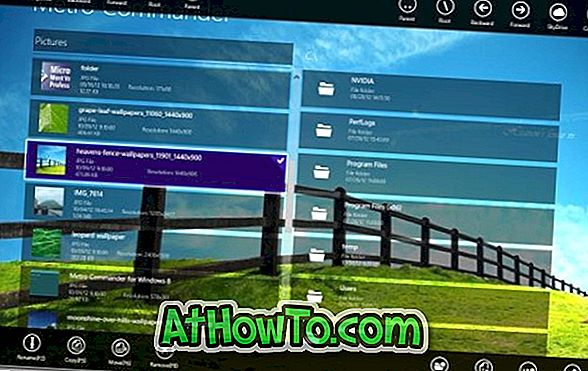


![Klassikaline algus aitab teil Windows 8 Start-ekraanilt lahkuda, kui logite sisse [Update]](https://athowto.com/img/windows-8-guides/933/classic-start-helps-you-skip-windows-8-start-screen-when-you-log.jpg)










